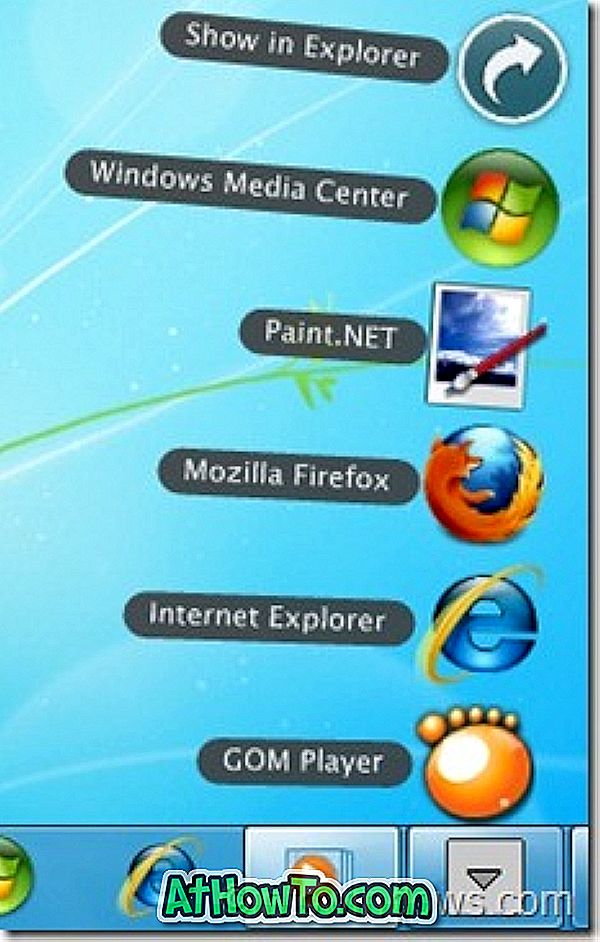Вперше представлений з Windows 7, функція бібліотек дозволяє легко організувати файли і папки, розкидані по жорсткому диску (дискам) або мережі. Краса цієї функції полягає в тому, що вона дозволяє швидко створювати нові бібліотеки, редагувати існуючі та додавати до бібліотек файли та папки без додаткового простору на жорсткому диску.

На жаль, виявляється, що більшість користувачів Windows 7 і Windows 8 не знають про цю чудову функцію або не використовують цю функцію, і, отже, корпорація Майкрософт налаштувала навігацію Windows 8.1 Explorer, щоб показувати лише вибране, домашню групу, SkyDrive, Це ПК (комп'ютер) і мережа. Простими словами, функція бібліотек не відображається в панелі навігації Windows 8.1 Explorer за промовчанням.
Якщо ви оновили Windows 8.1 з Windows 7 або Windows 8, а тепер відсутні функції бібліотек, ви будете раді дізнатися, що корпорація Майкрософт не повністю випустила цю функцію з Windows 8.1, а функція прихована лише за замовчуванням.
Іншими словами, за умовчанням функція "Бібліотеки" не відображається в панелі навігації, і ви повинні налаштувати параметри Провідника файлів, щоб увімкнути та показати цю функцію.
Для того, щоб показати бібліотеки в навігаційній панелі Windows 8.1 Explorer, потрібно дотримуватися інструкцій, наведених в одному з двох способів, наведених нижче.
Метод 1:
Крок 1: Відкрийте File Explorer (Провідник Windows) у вашому Windows 8.1 PC.
Крок 2. Клацніть правою кнопкою миші на порожньому просторі панелі навігації (ліва панель), а потім виберіть Бібліотеки, щоб показати бібліотеки в області навігації.

Спосіб 2:
Крок 1: Відкрийте Провідник файлів, натиснувши на панелі завдань значок Провідника файлів або одночасно натиснувши логотип Windows і клавіші Е.
Крок 2: Розгорніть стрічку, натиснувши кнопку зі стрілкою вниз у правому верхньому кутку вікна або за допомогою клавіші Ctrl + F1.

Крок 3. Клацніть View (Перегляд), панель Navigation (Панель навігації), а потім натисніть Show libraries (Показати бібліотеки), щоб показати бібліотеки в панелі навігації Explorer. Це воно!

І якщо ви отримуєте Documents / Picture / Video / Music.library-ms більше не працює помилка при спробі відкрити бібліотеку, будь ласка, виконайте виправлення, наведені в нашому, як виправити бібліотеку-ms більше не працює помилка в керівництві Windows.